Tin mới
Căn cứ Quy chế ban hành kèm theo Quyết định 786/QĐ-BNV năm 2024 thì: trước Tết Nguyên đán 2026 Giáo viên công lập nhận...
Theo quy định, chứng từ khấu trừ thuế TNCN theo quy định mới thì thời điểm xuất là khi nào, nếu muốn cuối năm mới xuất...
Từ 01/01/2026 Chính thức triển khai mức phụ cấp ưu đãi nghề 70% - 100% cho đội ngũ giáo viên theo Nghị quyết 248 khi...
Theo NQ 265 của QH tại Kỳ họp thứ 10: Điều chỉnh mức lương cở sở, lương hưu, trợ cấp bảo hiểm xã hội, trợ cấp hằng...
Cán bộ công chức viên chức và lực lượng vũ trang được áp dụng mức phụ cấp khu vực cao nhất khi làm việc tại khu vực...
Chủ đề tìm nhiều
9 phím tắt "vàng" trong excel được dân kế toán - văn phòng đặc biệt ưa chuộng
Excel là một trong những công cụ tiện ích đắc lực trong công việc của dân văn phòng cũng như kế toán. Đặc biệt việc sử dụng các phím tắt nhanh để thao tác giúp cho công việc được nhanh chóng và hiệu quả hơn rất nhiều lần. Với 9 phím tắt "vàng" trong excel mà Kế toán Đức Minh chia sẻ sau đây sẽ vô cùng hữu ích và được dân kế toán - văn phòng rất ưa chuộng

1. Di chuyển nhanh trong bản tính bằng tổ hợp phím Ctrl + ➝
Để di chuyển nhanh đến dòng trên cùng, dưới cùng, cạnh trái, phải của bảng tính, bạn có thể sử dụng tổ hợp phím Ctrl + ➝ (nhấn phím Ctrl kết hợp các phím mũi tên)
=> Phím tắt excel này sẽ rất hữu dụng khi bảng tính của bạn dài, vì việc kéo chuột sẽ lâu và gây khá mỏi tay
2. Di chuyển nhanh qua lại giữa các sheet bằng tổ hợp phím Ctrl + Page Down
Một phím tắt trong excel nữa là sử dụng tổ hợp phím Ctrl + Page Down để chuyển nhanh sang các sheet bên phải và sử dụng tổ hợp phím Ctrl + Page Up để di chuyển về các sheet bên trái (nhấn giữ phím Ctrl và nhấp phím PageDown/ PageUp để di chuyển sang sheet khác).
3. Lựa chọn nhanh bảng tính bằng tổ hợp phím Ctrl + Shift + ➜
Để chọn nhanh vùng dữ liệu mà không phải rê chuột bạn hãy sử dụng tổ hợp phím Ctrl + Shift + ➜ (nhấn giữ phím Ctrl, Shift đồng thời kết hợp các phím mũi tên)
=> Phím tắt excel này được sử dụng rộng rải bởi nó phát huy tác dụng khi vùng dữ liệu của bạn dài hoặc rộng lớn
4. Copy nhanh công thức bằng cách kéo chuột từ ô công thức
Di chuyển chuột vào ô chứa công thức cần copy khi xuất hiện dấu + bạn nhấp đúp chuột trái, lập tức công thức sẽ được copy xuống các ô bên dưới (thay vì phải rê chuột khi xuất hiện dấu + nhấn giữ chuột kéo xuống các ô phía dưới).
5. Tính tổng nhanh các cột/ dòng bằng tổ hợp phím Alt và phím +=
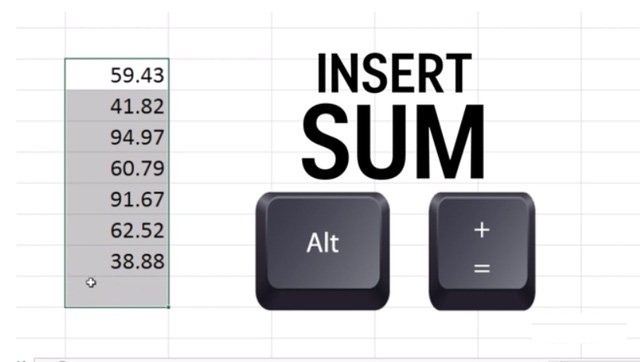
9 phím tắt "vàng" trong excel được dân kế toán - văn phòng đặc biệt ưa chuộng
Nếu bạn muốn thực hiện phép cộng, thay vì sử dụng hàm tính tổng là SUM hay kéo chuột để dùng AutoSum thì bạn có thể sử dụng phím tắt excel sau, bằng cách đặt con trỏ chuột cuối cột hoặc dòng cần tính tổng, nhấn tổ hợp phím Alt và phím +=
=> Ngay lập tức, excel sẽ đưa ra kết quả là tổng của cột/ dòng mà bạn mong muốn, thay vì phải lọ mọ gõ công thức vào ô tính toán.
6. Định dạng nhanh đơn vị tiền tệ, phần trăm bằng Ctrl + Shift + n
Thay vì phải gọi Menu Fomat để định dạng các đơn vị tiền, phần trăm, số thập phân ... bạn chỉ cần nhấn tổ hợp phím tắt của excel như sau:
Ctrl + Shift + 1 : Định dạng số thập phân
Ctrl + Shift + 2 : Định dạng giờ
Ctrl + Shift + 3 : Định dạng ngày/ tháng
Ctrl + Shift + 4 : Định dạng tiền tệ
Ctrl + Shift + 5 : Định dạng phần trăm
7. Chèn nhanh giá trị tuyệt đối bằng cách nhấn phím F4
Khi phải gán giá trị tuyệt đối vào công thức, thông thường phải gõ thêm dấu $ cho dòng/ cột bằng cách nhấn phím Shift + $ khá phiền toán.
Excel cho phép bạn chèn giá trị tuyệt đối dòng, tuyệt đối cột bằng thao tác đơn giản hơn là nhấn phím F4 (nhấn F4 lần một sẽ tuyệt đối dòng và cột, nhấn F4 lần 2 chỉ tuyệt đối dòng ...).
8. Ẩn/ hiện công thức trong bảng tính bằng tổ hợp phím Ctrl và dấu ~
Đôi lúc bạn muốn hiện công thức trong bảng tính excel có thể là để hướng dẫn người khác, có thể xem công thức rõ hơn hay để in ra giấy ... Công việc sẽ đơn giản nếu bạn nhấn tổ hợp phím Ctrl và dấu ~ (nhấn phím Ctrl và phím dấu ngã), công thức sẽ được show ra cho bạn.
Muốn trở về trạng thái ban đầu (không show công thức), bạn chỉ cần nhấn tổ hợp phím tắt excel như trên (Ctrl và dấu ~ ) lần nữa.
9. Chèn nhanh ngày, giờ vào bảng tính bằng phím Ctrl + ; hoặc Ctrl + Shift + ;
Để chèn thời gian hiện tại vào ô nào đó của bảng tính, bạn chỉ cần thực hiện khi nhấn các tổ hợp phím sau:
Nhấn phím Ctrl + ; (nhấn phím Ctrl và dấu chấm phẩy): Hiện ngày hiện tại.
Nhấn phím Ctrl + Shift + ; (nhấn phím Ctrl kết hợp với phím Shift và dấu chấm phẩy): Hiện giờ hiện tại.
Ngoài ra, Kế toán Đức Minh còn rất nhiều bài viết vô cùng bổ ích về các phím tắt trong Word, Excel và Powerpoint. Các bạn có thể tham khảo tại các đường link dưới đây:
=>>> Sẽ rất phí phạm nếu bạn không biết các “THỦ THUẬT PHÍM TẮT” dành riêng cho dân kế toán
=>>> Một số phím tắt trong Excel bạn cần biết - Tin học Đức Minh
=>>> Tổng hợp các phím tắt hữu ích trong excel
=>>> Những phím tắt hữu dụng trong PowerPoint mà dân văn phòng nên biết
=>>> Những phím tắt thông dụng trong WORD bạn cần nắm được.
=>>> 10 hàm hữu ích nhưng lại hay bị lãng quên nhất trong excel – Kế toán Đức Minh
- Ngọc Anh-
>>> Khóa học Word Excel Powerpoint cơ bản đến nâng cao
>>> Khoá tin học văn phòng dành cho kế toán
>>> Khoá tin học văn phòng Microsoft Word cơ bản - nâng cao
>>> Khoá tin học văn phòng Microsoft Excel cơ bản
Với mục tiêu “Sự thành công của học viên là niềm tự hào của Đức Minh”, Công ty đào tạo kế toán và tin học Đức Minh là nơi đào tạo kế toán thực tế và tin học văn phòng uy tín và chuyên nghiệp nhất Hà Nội hiện nay. Đức Minh luôn sẵn sàng hỗ trợ hết mình vì học viên, luôn đồng hành cùng học viên trên bước đường đi tới thành công.
Lịch học dạy kèm linh động từ thứ 2 đến thứ 7 hàng tuần cho tất cả các học viên:
Ca 1: Từ 8h -> 11h30 * Ca 2: Từ 13h30 -> 17h * Ca 3: Từ 18h -> 20h
Bảng giá khóa họcTỔ CHỨC THI VÀ CẤP CHỨNG CHỈ CỦA VIỆN KẾ TOÁN ĐỨC MINH
Mọi chi tiết vui lòng liên hệ:
HỌC VIỆN ĐÀO TẠO KẾ TOÁN - TIN HỌC ĐỨC MINH
HÀ NỘI
Cơ Sở 1: Tầng 2 - Tòa nhà B6A Nam Trung Yên - đường Nguyễn Chánh – Cầu Giấy HN - 0339.156.806
Cơ Sở 2: P902 tầng 9 tòa Licogi 12 . Số 21 Đại Từ - Đại Kim ( đối diện khu chung cư Eco Lake View) - Hoàng Mai - Hà Nội. ĐT / ZALO: 0342.254.883
Cơ Sở 3: Phòng 504, chung cư H1-3 Thanh Xuân Nam, đầu ngõ 445 Nguyễn Trãi, Thanh Xuân, Hà Nội - 0339.421.606
HỒ CHÍ MINH
Cơ Sở 1: 537/41 Nguyễn Oanh, p 17, Gò Vấp, Hồ Chí Minh - 0972 711 886
BÀI VIẾT LIÊN QUAN
- Cách đơn giản để di chuyển cột trong Excel - Kế toán Đức Minh. (28/03)
- Sử dụng powerpoint thật chuyên nghiệp bằng những mẹo “nhỏ mà có võ” sau (28/03)
- Một số phím tắt trong Excel bạn cần biết - Tin học Đức Minh (23/03)
- Làm quen với Excel dành cho người bắt đầu - Kế toán Đức Minh. (23/03)
- Hướng dẫn chi tiết cách gõ bàn phím nhanh cho kế toán – Kế toán Đức Minh (10/03)
- Tổng quan về giá thành trong doanh nghiệp- Kế toán Đức Minh. (31/01)
- Bật mí bí kíp nhập và chuyển đổi định dạng ngày tháng năm trong Excel nhanh chóng, tiện lợi nhất- Kế toán Đức Minh (15/11)
- Những ưu điểm cũng như hạn chế của một số mô hình kế toán hiện nay (10/11)
- Thủ tục báo giảm BHXH, BHYT và chốt sổ bảo hiểm khi người lao động nghỉ việc (08/11)
- 5 cách xử lý lỗi treo trên excel (Not responding) - Kế toán Đức Minh (13/09)











